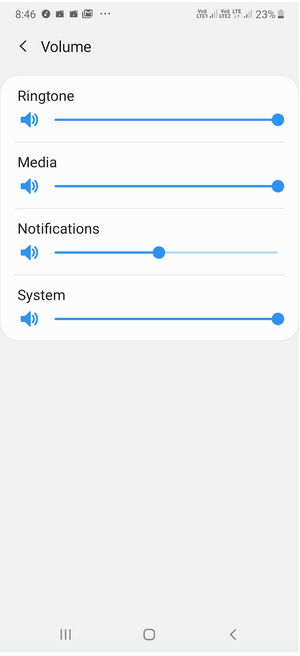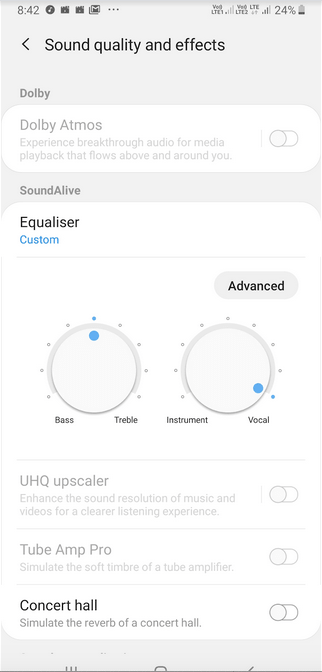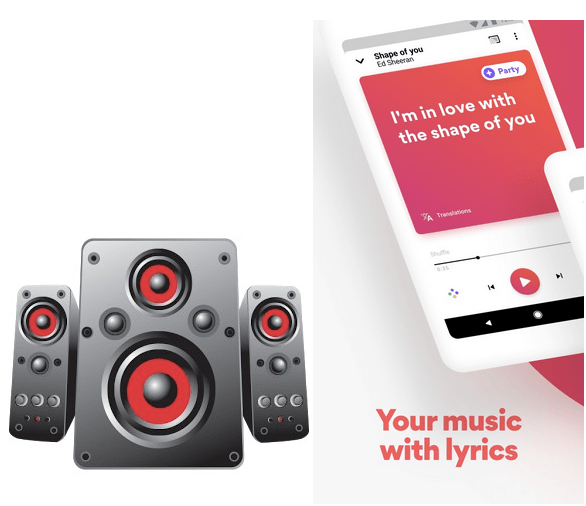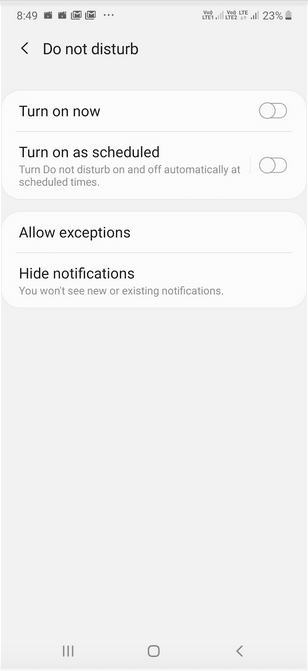Android cihazınız için Volume ne kadar önemli diye sorsak? Muhtemelen o kadar önemli olmayan bir soru olarak fırçalarsınız. Ancak, bu soru üzerinde düşünmek isteyebileceğiniz durumlar olabilir. Diyelim ki mevcut ses seviyenizden memnun değilsiniz ve spor için üst düzey bir konuşmacınız yok. Maksimum performans sağlamak için cihazınızı nasıl optimize edersiniz ?
Ayrıca, diyelim ki hasarlı bir ses ayarlayıcınız var, ilk etapta Android cihazınızın sesini nasıl artırır veya azaltırsınız? Bu blogdaki tüm bu soruları ve beğenileri ele alacağız, bu yüzden ilk noktadan en son noktaya kadar okuyun.
Android'de Ses Kalitesi Nasıl İyileştirilir
1. Android Ses Kalitesini Artırmak için Harici Hoparlörlerinizin Tozunu Temizlemeyi Deneyin
Bu, Android cihazınızın ses kalitesini iyileştirmek için atacağınız ilk adımlardan biri olmalıdır. Son zamanlarda ses seviyenizde bir düşüş görmeye başladıysanız, muhtemelen akıllı telefonunuzun harici hoparlörlerinde toz birikmiştir. Tozun giderilmesinde hafif bir temizlik yardımcı olacaktır. İçlerine biraz hava üflemeyi deneyebilir veya harici hoparlörleri temizlemek için temiz ve hafif bir fırça kullanabilirsiniz .
2. Ses Efektlerini ve İlgili Diğer Ayarları Değiştirin
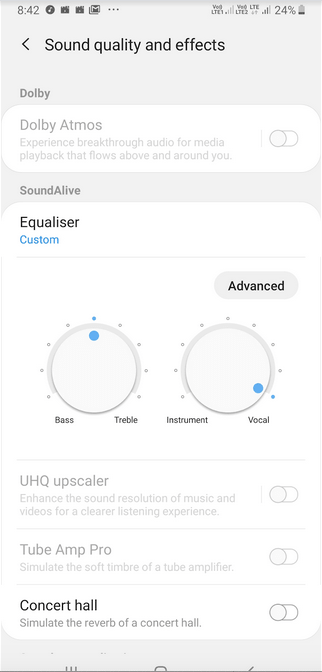
Birçok Android cihazında, kullanıcının Android cihazının ses kalitesini iyileştirmek için kullanabileceği ayarlar vardır. Yine, ses ayarları bir Android cihazdan diğerine farklılık gösterir. Bu blog için bir Samsung cihazının ses ayarlarını geliştirmeye çalışacağız.
- Ayarlar'a git
- Sesler ve Titreşim üzerine dokunun
- Lütfen Gelişmiş ses ayarlarına ilerleyin ve üzerine dokunun.
- Ses kalitesi ve efektleri üzerine dokunun
- Tercihlerinize göre, şimdi ayarları değiştirebilirsiniz. Örneğin, ekolayzırı değiştirebilir, bas veya tiz ses seviyesini artırabilir veya azaltabilir ve hatta ses kalitesini iyileştirebilirsiniz.
3. Cihazınızdaki Ses Çalma Uygulamaları veya Medya Oynatıcılar Etrafında Çalışma
Android cihazınızın stok ses veya müzik çalarını kullanmak yerine, bunun için bir uygulama kullanmanız oldukça olasıdır. Bu uygulamalar, yalnızca ön planda çalışırken değil, arka planda çalışırken bile Android cihazınızın sesini değiştiriyor olabilir. Bu uygulamalardan birini veya tümünü devre dışı bırakmayı veya kaldırmayı deneyin ve ses kalitesinde herhangi bir gelişme olup olmadığını kontrol edin.
Ayrıca Okuyun: Arka Planda Çalışan Uygulamalar Nasıl Durdurulur
4. Hasarlı veya Kırık Bir Hacim Rocker'ı ile Karşılaştığınızı Kontrol Edin
Bu, Android'de ses kalitesinin nasıl iyileştirileceğine tam olarak bir cevap değildir, ancak bu, ses düzeyi rocker'ınız çalışırsa ses elde etmekle ilgilidir.
Şimdi, Android cihazınızın ses seviyesi rocker'ı bozulursa veya hasar görürse, her zaman tavsiye edilir.
cihazı en yakın servis merkezine götürün. Ses rocker'ını kendi başınıza düzeltmeye çalışmak, iyiden daha kötü olabilir. Ancak o zamana kadar, ses ayarlarını doğrudan telefonunuzdan değiştirebilirsiniz. Bunların farkında olabilirsiniz, ama, hey! Ses rock'çılarına alışmadık mı?
Ses ve ses seviyesi ayarlarının modelden modele farklılık gösterebileceğini tekrar belirtmek isteriz. Bu blog için bir Samsung cihazı kullanacağız-
- Ayarlara git
- Ses ve titreşim üzerine dokunun
- Ses üzerine dokunun
Artık her bir yönün hacmini hızla artırabilir veya azaltabilirsiniz. Zil sesinizin, medyanızın, bildirimlerinizin veya sisteminizin sesi olsun. Kendilerine entegre edilmiş ses düzeyi rocker'ı olan birçok kulaklık veya kulaklık vardır. Sesi artırmak veya azaltmak için bunları bile kullanabilirsiniz.
5. Android Cihazınızı Yeni Bir Müzik Çalar veya Ses Yükseltici Uygulaması ile Renklendirin
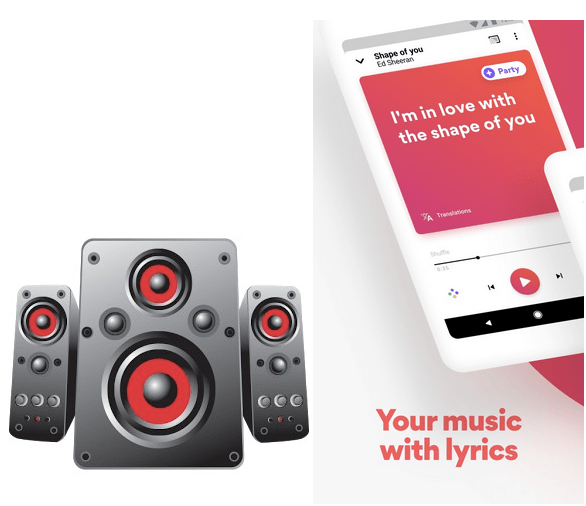
Yine de, Android'de ses kalitesini nasıl iyileştireceğinizi mi düşünüyorsunuz? Bir ses yükseltici veya bir müzik çalar uygulamasıyla renklendirin.
Bu nokta, yukarıdaki 3 numaralı noktanın bir uzantısıdır. Üst düzey bir cihaz olmasına rağmen, belki de Android akıllı telefonunuz hacim açısından beklentilerinizi karşılayamaz. Çok sayıda harika müzik çalar ve harika ses yükseltici uygulamalar mevcuttur. Bunlarla, ses üzerinde daha fazla kontrol sahibi olursunuz, bir ön ayar okyanusu elde eder, kaprislerinize ve fantezilerinize göre bası güçlendirir ve harici hoparlörlerinizi yeteneklerinin ötesinde ses vermeye zorlarsınız.
6. Rahatsız Etmeyin Modunu Yanlışlıkla Etkinleştirip Etkinleştirmediğinizi Kontrol Edin
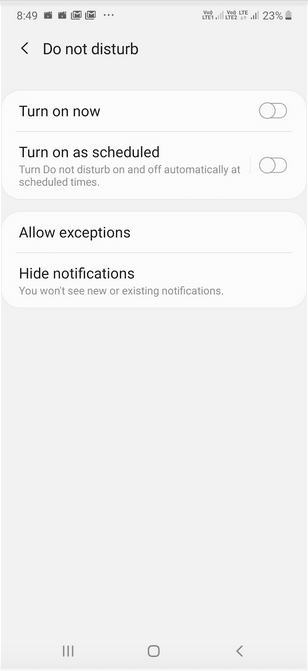
Büyük olasılıkla, zil sesini duyamadığınız için yanlışlıkla Rahatsız Etmeyin Modunu etkinleştirmişsinizdir. Rahatsız Etmeyin seçeneğini hızlı ayarlar menünüzde bir yerde bulabilirsiniz. Bunun için hızlı ayarlar menüsünü aşağı çekin. Ekranları kontrol edin ve Rahatsız Etmeyin Seçeneğini bulun ve uzun basın. Etkinleştirebilir veya devre dışı bırakabileceksiniz ve hatta telefonun ne zaman sessiz kalması gerektiğini planlayabileceksiniz.
Sonunda
Android cihazınızın ses kalitesini artırmanın başka birçok yolu vardır. Örneğin, kaliteli bir hoparlöre yatırım yapabilir veya telefon kılıfınızın hoparlörünüzü engellemediğini kontrol edebilirsiniz. Ancak yukarıdaki yollar ve araçlar, cihazınızın kendisini kullanarak Android cihazınızın ses seviyesinden en iyi şekilde nasıl yararlanabileceğinize, içindeki ayarları değiştirerek sesinizi nasıl artırabileceğinize daha fazla odaklanır. Blogun yararlı olduğu kanıtlandıysa, aşağıdaki yorumlar bölümünde bize bildirin ve iyiliği önemsediğiniz herkese (arkadaşlar, aile ve meslektaşlar) yayın. Bizi Facebook ve YouTube'dan da takip edebilirsiniz.